คุณได้สร้างเพจ microsoft SharePoint ที่ยอดเยี่ยม และคุณต้องการให้ผู้อื่นสามารถใช้หน้านั้นเป็นจุดเริ่มต้นของหน้าของพวกเขาได้ หรือคุณต้องสร้างหน้า แต่ไม่แน่ใจว่าจะเริ่มที่ไหน เทมเพลตหน้าอาจเป็นวิธีการไป
หมายเหตุ:
-
ฟังก์ชันการใช้บางอย่างจะค่อยๆ ถูกใช้งานในองค์กรที่เข้าร่วมใน โปรแกรมการเผยแพร่ที่เป้าหมาย ซึ่งหมายความว่าคุณอาจยังไม่เห็นฟีเจอร์นี้ หรือฟีเจอร์นี้อาจดูแตกต่างจากที่อธิบายไว้ในบทความวิธีใช้
-
คุณต้องมีสิทธิ์แก้ไขบนไซต์ หรือเป็นเจ้าของไซต์เพื่อเพิ่มหน้าและเทมเพลต ถ้าคุณเป็นเจ้าของไซต์แต่คุณไม่สามารถเพิ่มหน้าได้ แสดงว่าผู้ดูแลระบบของคุณอาจปิดความสามารถในการทำดังกล่าว
-
เทมเพลตหน้าไม่สามารถใช้งานได้ในไซต์หรือกลุ่มต่างๆ ในตอนนี้
-
คุณไม่สามารถสร้างเทมเพลตหน้าจากโฮมเพจได้
ต่อไปนี้คือวิธีการงานของเทมเพลตหน้า: เมื่อคุณสร้างเทมเพลตแล้ว ผู้อื่นจะสามารถเลือกเทมเพลตจากแกลเลอรีเทมเพลตและใช้เทมเพลตเป็นจุดเริ่มต้นของหน้าของพวกเขาเอง เมื่อพวกเขาสร้างหน้าของพวกเขาแล้ว พวกเขาสามารถเปลี่ยนแปลงหน้าของพวกเขาได้โดยไม่มีผลกระทบต่อเทมเพลตที่เริ่มใช้งาน ในที่คล้ายกัน ถ้าเทมเพลตหน้าถูกแก้ไขหรือเปลี่ยนแปลงในภายหลัง เทมเพลตจะไม่มีผลต่อหน้าที่สร้างขึ้นจากเทมเพลตนั้นแล้ว
ใช้เทมเพลต
-
คลิกใหม่ ที่ด้านบนของไซต์หรือหน้าที่มีอยู่ แล้วเลือก หน้าหรือโพสต์ข่าวสาร
-
เลือกเทมเพลตที่คุณต้องการเริ่มต้น ถ้าคุณต้องการเริ่มหน้าใหม่ตั้งแต่ต้น ให้เลือกว่างเปล่า
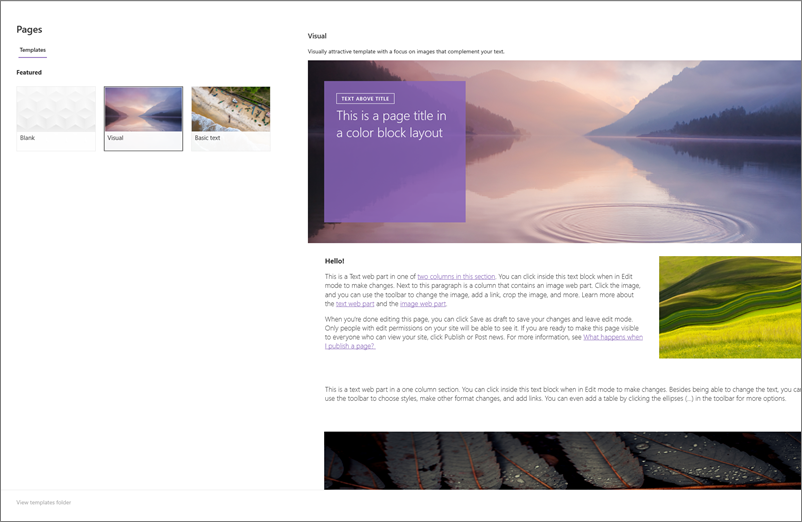
-
เพิ่มเนื้อหาของคุณ คุณยังสามารถเปลี่ยนแปลง เช่น การเพิ่มหรือเอา Web Part ออก การย้าย Web Part และอื่นๆ การเปลี่ยนแปลงที่คุณเปลี่ยนแปลงจะไม่มีผลต่อเทมเพลตที่คุณเริ่ม For more information on creating pages and using web part, see Create and use modern pages on a SharePoint site.
-
เมื่อคุณเสร็จสิ้น ให้บันทึกหน้าของคุณด้วยการคลิก บันทึกเป็นแบบร่าง
-
เมื่อคุณพร้อมที่จะให้ทุกคนที่มีสิทธิ์เข้าถึงไซต์ของคุณสามารถมองเห็นหน้าของคุณได้ ให้คลิก เผยแพร่ หรือโพสต์ข่าวสาร(เพื่อโพสต์ข่าวสาร)
สร้างเทมเพลต
-
สร้างหรือเปิดหน้าหรือโพสต์ข่าวสารที่คุณต้องการใช้เป็นพื้นฐานในเทมเพลตของคุณ เพิ่มหรือเปลี่ยน Web Part และเนื้อหาที่คุณต้องการให้อยู่ในเทมเพลตเหมือนกับที่คุณอยู่ในหน้าใหม่ For more information on creating pages and using web part, see Create and use modern pages on a SharePoint site.
-
เมื่อหน้าของคุณมีลักษณะตามที่คุณต้องการแล้ว ให้คลิกลูกศรลง ที่อยู่ถัดจาก บันทึก ที่ด้านบนของหน้า แล้วคลิก บันทึกเป็นเทมเพลต
เมื่อคุณบันทึกเทมเพลตของคุณแล้ว เทมเพลตจะปรากฏในบานหน้าต่าง เทมเพลต ภายใต้ บันทึกบนไซต์ของคุณ
หมายเหตุ:
-
อีกวิธีหนึ่งในการสร้างเทมเพลตคือการไปที่หน้าที่เผยแพร่ที่คุณต้องการใช้เป็นพื้นฐานในเทมเพลตของคุณ คลิกปุ่ม เลื่อนระดับ แล้วคลิกบันทึกเป็นเทมเพลตหน้า
-
หน้าเทมเพลตจะไม่ถูกเผยแพร่ เฉพาะหน้าที่สร้างขึ้นจากเทมเพลตเท่านั้นที่สามารถประกาศได้
-
ไปยังเทมเพลตแบบปรับแต่งเองจากบานหน้าต่างเทมเพลต
เมื่อคุณสร้างเทมเพลตแบบเอง คุณสามารถไปที่หน้าเทมเพลตจริงจากบานหน้าต่างเทมเพลต จากนั้น คุณจะสามารถดูหรือแก้ไขได้
ให้ทำสิ่งนี้
-
เลือกใหม่แล้วเลือกหน้า ที่ด้านบนของไซต์ของคุณ บานหน้าต่าง เทมเพลต จะปรากฏขึ้น
-
เลือกจุดไข่ตาแนวตั้งที่ด้านล่างขวาของเทมเพลต แล้วเลือก ไปยังเทมเพลต (ซึ่งจะ พาคุณไปยังหน้าเทมเพลตที่สามารถดูหรือแก้ไขและบันทึกใหม่ได้)
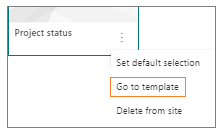
ลบเทมเพลตแบบปรับแต่งเองออกจากไซต์
เมื่อคุณลบเทมเพลตแบบปรับแต่งเอง เทมเพลตนั้นจะถูกเอาออกจากไซต์ของคุณอย่างถาวร
-
เลือกใหม่แล้วเลือกหน้า ที่ด้านบนของไซต์ของคุณ บานหน้าต่าง เทมเพลต จะปรากฏขึ้น
-
เมื่อต้องการเอาเทมเพลตออกจากไซต์ของคุณ ให้เลือก ลบออกจากไซต์
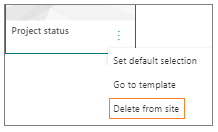
ตั้งค่าเทมเพลตเป็นการเลือกเริ่มต้นในบานหน้าต่างเทมเพลต
เมื่อผู้ใช้ เลือก ใหม่ จากนั้นหน้า เทมเพลตที่เลือกเริ่มต้นในบานหน้าต่าง เทมเพลต คือว่างเปล่า ถ้าผู้ใช้ไม่เลือกเทมเพลตอื่น เทมเพลตเปล่าจะถูกใช้กับหน้าใหม่ของพวกเขา
ถ้าคุณต้องการให้เทมเพลตอื่นเป็นการเลือกเริ่มต้น ให้เลือกจุดไข่ตาแนวตั้งที่ด้านล่างของเทมเพลตที่คุณต้องการ แล้วเลือก ตั้งค่าการเลือกเริ่มต้น
หมายเหตุ: เมื่อคุณเปลี่ยนการเลือกเริ่มต้นในบานหน้าต่าง เทมเพลต ตัวเลือกนั้นจะถูกเปลี่ยนแปลงโดยผู้ใช้ทั้งหมดบนไซต์
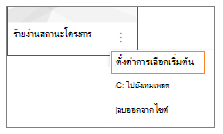
วิธีอื่นในการค้นหา แก้ไข และลบเทมเพลตแบบปรับแต่งเองโดยใช้ไลบรารีหน้า
เทมเพลตหน้าคือสเนาของหน้าที่เก็บไว้ใน สถานะแบบร่าง ในโฟลเดอร์เทมเพลต ใน ไลบรารีหน้า หน้าเทมเพลตจะไม่ถูกเผยแพร่ เฉพาะหน้าที่สร้างขึ้นจากเทมเพลตเท่านั้นที่สามารถประกาศได้
คุณสามารถไปที่โฟลเดอร์ เทมเพลต ในไลบรารีหน้าได้โดยวิธีการดังนี้
-
คลิกใหม่ ที่ด้านบนของไซต์หรือหน้าที่มีอยู่
-
ที่ด้านล่างของบานหน้าต่าง เทมเพลต ที่เปิดขึ้น ให้เลือกดูโฟลเดอร์เทมเพลต
แก้ไขเทมเพลต
เมื่อต้องการแก้ไขเทมเพลต คุณสามารถเปิดเทมเพลตจาก โฟลเดอร์ เทมเพลต ใน ไลบรารี หน้า แล้วคลิกแก้ไข
ลบเทมเพลต
เมื่อต้องการลบเทมเพลต ให้เลือก เทมเพลต จากโฟลเดอร์ เทมเพลต ในไลบรารี หน้า คลิกขวาที่เทมเพลต แล้วคลิกลบ










